5 cách khắc phục lỗi iPhone bị mất danh bạ cực hiệu quả
1.Đăng xuất tài khoản và đăng nhập lại
Đầu tiên, bạn cần truy cập vào phần Settings (cài đặt) trên iPhone, bấm vào tên tài khoản, sau đó kéo xuống cuối trang và chọn Sign Out (đăng xuất). Lưu ý, nếu tính năng Find my iPhone (tìm iPhone của tôi) đang được bật, bạn sẽ thấy xuất hiện một cửa sổ bật lên, yêu cầu nhập Apple ID.
Trong cửa sổ Keep a copy of your data on this iPhone, hãy đảm bảo rằng các tùy chọn Contacts (danh bạ), Keychain, Safari... đã được bật. Lưu ý, việc đăng xuất tài khoản sẽ xóa tất cả ảnh và video đã được tối ưu hóa khỏi thiết bị, tuy nhiên hình ảnh và video gốc vẫn sẽ có sẵn trên các thiết bị khác đang sử dụng iCloud Photos. Đồng thời tất cả tài liệu và dữ liệu bạn đã lưu trữ trên iCloud Drive cũng sẽ bị xóa sạch.
Khi hoàn tất, bạn chỉ cần đăng nhập lại Apple ID và kiểm tra xem phần Contacts (danh bạ) đã hiển thị hay chưa, nếu chưa, bạn hãy chuyển sang những giải pháp tiếp theo.
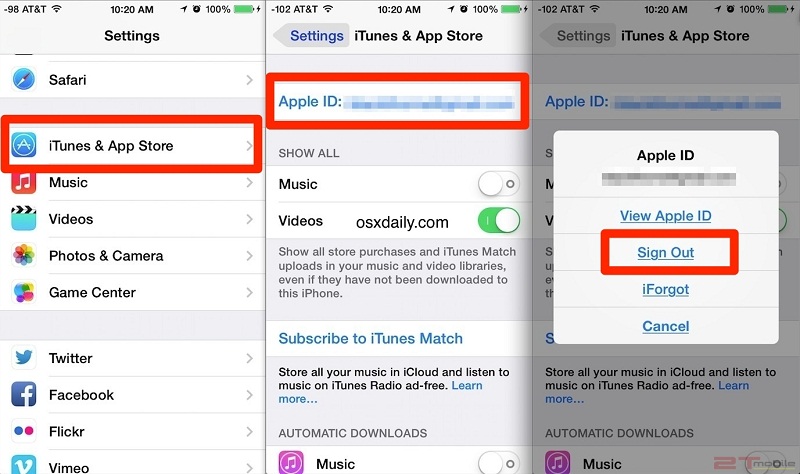
2.Thay đổi cài đặt nhóm trong danh bạ
Đầu tiên, bạn cần mở ứng dụng Phone (điện thoại) - Contacts (danh bạ) - Group (nhóm) và bỏ dấu chọn tại mục All iCloud rồi nhấn Done (xong). Lúc này, tất cả số điện thoại mà bạn đã lưu trên iPhone sẽ được hiển thị.
Sau đó, bạn hãy kiểm tra những số điện thoại còn thiếu và thêm chúng vào danh bạ. Khi đã hoàn tất, bạn chỉ cần kích hoạt lại mục All iCloud ban đầu.
Lưu ý, trong trường hợp bạn sử dụng nhiều tài khoản trên iPhone (iCloud, Gmail...), hãy chắc chắn tùy chọn On My iPhone (trên iPhone) trong phần Settings (cài đặt) - Contacts (danh bạ) đều đã được chọn.
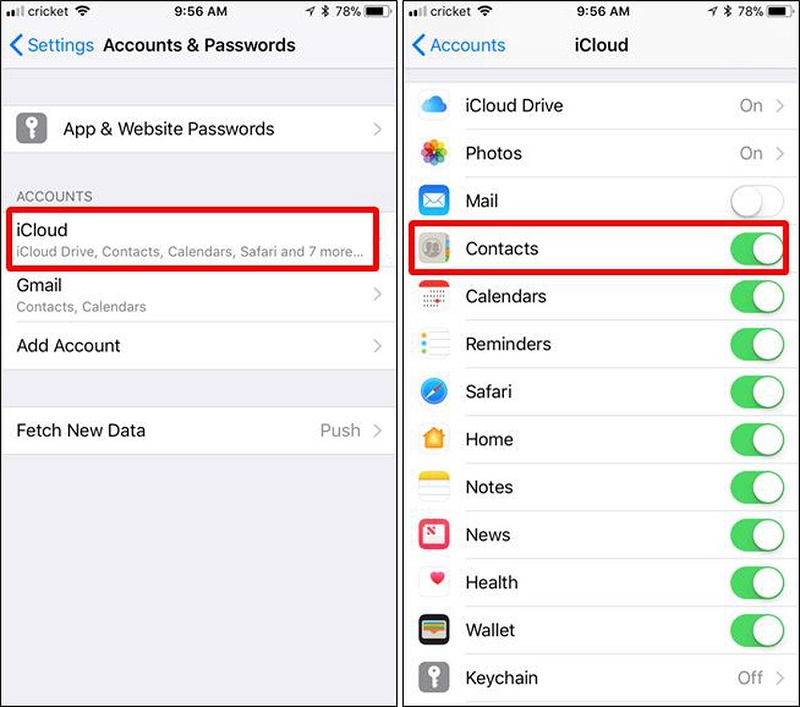
3.Tắt/bật iCloud cho danh bạ
Đôi khi việc tắt/bật đồng bộ danh bạ cũng giúp bạn khắc phục vấn đề này đấy. Để thực hiện cách này, bạn hãy vào phần Settings (cài đặt) trên iPhone, bấm vào tên tài khoản và chọn iCloud.
Sau đó, bạn hãy tạm thời tắt tùy chọn Contacts (danh bạ) và chọn Keep on My iPhone (giữ trên iPhone của tôi).
Tiếp theo, bạn chỉ cần khởi động lại điện thoại, truy cập vào phần Settings (cài đặt), bấm vào tên tài khoản và chọn iCloud, kích hoạt lại tùy chọn Contacts (danh bạ). Nếu được hỏi có muốn hợp nhất danh bạ hay không, bạn hãy chọn Merge và đợi cho đến khi quá trình hoàn tất.
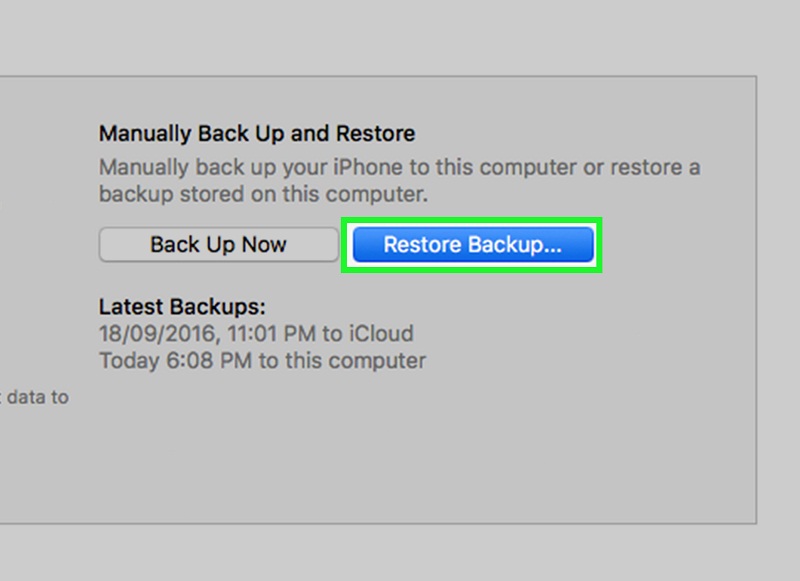
4.Khôi phục lại iPhone bằng bản sao lưu
Nếu những giải pháp trên vẫn không khắc phục được vấn đề, bạn hãy thử khôi phục lại danh bạ của mình thông qua các bản sao lưu trước đó.
Đầu tiên, bạn phải kết nối iPhone với máy tính (Windows hoặc macOS) bằng cáp USB tương ứng và mở phần mềm iTunes. Nếu đang sử dụng macOS phiên bản mới, bạn chỉ cần mở Finder và bấm vào mục iPhone.
Sau đó, bạn chỉ cần nhấp vào tùy chọn Restore Backup và lựa chọn bản sao lưu tương ứng. Khi hoàn tất, bạn hãy thử vào Contacts (danh bạ) để kiểm tra xem các số điện thoại đã được khôi phục hay chưa.
5.Sử dụng phần mềm khôi phục dữ liệu của bên thứ ba
Trên thị trường có rất nhiều phần mềm hỗ trợ khôi phục dữ liệu di động nhưng không phải tất cả đều hoạt động 1 cách chính xác. Tuy nhiên, bạn có thể thử nghiệm một số phần mềm như PhoneRescue, iMyFone D-Back và Dr. Fone. Lưu ý, tất cả các công cụ này đều có tính phí.
Địa chỉ mua iPhone XS Max uy tín tại Hải Phòng









 Facebook
Facebook
 Youtube
Youtube
 Tiktok
Tiktok